O teste rápido é uma ferramenta que permite explorar como o usuário final vai interagir com o fluxo de pedidos. Ele pode mostrar a interface de pedidos, já que exibe os dados dos feeds, e você pode fazer pedidos de teste usando um endpoint de API de atendimento de teste. Este guia detalha como visualizar e testar sua integração de ponta a ponta de pedidos com a ferramenta de testes rápidos.
Ferramenta de teste rápido
No Centro de ações, você pode usar a ferramenta de testes rápidos para testar manualmente a integração de ponta a ponta de pedidos. Os arquivos de feed de dados podem ser enviados diretamente no console. A ferramenta abre uma janela separada com a interface do fluxo de pedidos. Se os feeds de dados e o endpoint de fulfillment de teste forem válidos, o fluxo de pedidos do usuário poderá ser testado de ponta a ponta.
A ferramenta de testes rápidos só pode ser usada por um desenvolvedor por vez. O usuário precisa ter a função de Editor ou Administrador para fazer o upload de feeds. Se um usuário receber a mensagem de erro "O autor da chamada não tem permissão", isso pode ser corrigido atualizado para uma das funções com suporte. Só é possível publicar um feed de dados no Teste rápido. O sandbox pode ser usado para executar outros testes em paralelo.
Confira a seguir um guia detalhado sobre como usar o Teste rápido:
- No Centro de ações, navegue até Painéis > Teste rápido.
- Faça upload do arquivo do feed de dados para testar. O arquivo precisa estar no formato NDJSON.
- Quando o upload terminar, clique em Enviar.
- Agora o sistema processa o arquivo de feed de dados. Esse processo pode levar alguns minutos. A tabela é atualizada automaticamente, então não é necessário atualizar a página.
- Quando o status mostrar Success, clique em Quick Test.
- Preencha uma API de fulfillment de teste e escolha se quer usar pagamentos reais ou não durante o teste. O teste rápido pode ser usado sem um URL de fulfillment, mas os usuários não poderão fazer pedidos.
- Por fim, clique em Teste rápido.
Depois que o usuário clica no botão Quick Test, ele é redirecionado para uma interface de descoberta de restaurantes de teste. Ele só mostra os restaurantes enviados no feed de dados de teste.
A interface mostra uma página de pedidos idêntica à tela de produção. Os testadores podem criar um carrinho e clicar para finalizar a compra, mas vão receber um erro se a API Fulfillment não estiver definida.
A interface também tem um seletor de parceiros, conforme mostrado na captura de tela a seguir. Ele mostra todos os parceiros lançados, mesmo no ambiente de teste.
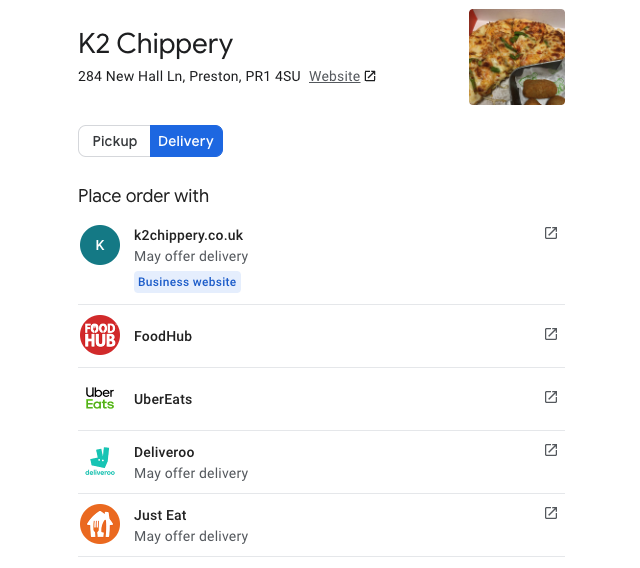
Outros recursos
Além das etapas descritas neste guia, você pode usar ferramentas do console para testar e resolver problemas de atendimento de pedidos.
Se você quiser testar muitos restaurantes de uma vez, faça isso no Teste de sandbox.
Consulte as ferramentas a seguir para mais orientações:
- O console do Chrome DevTools gera JSONs de solicitação e resposta entre o console e o fulfillment. Consulte essa saída quando você realizar um teste manual para resolver problemas específicos.
- Os registros de solicitação e resposta estão disponíveis no Logs Explorer do seu projeto do GCP.
